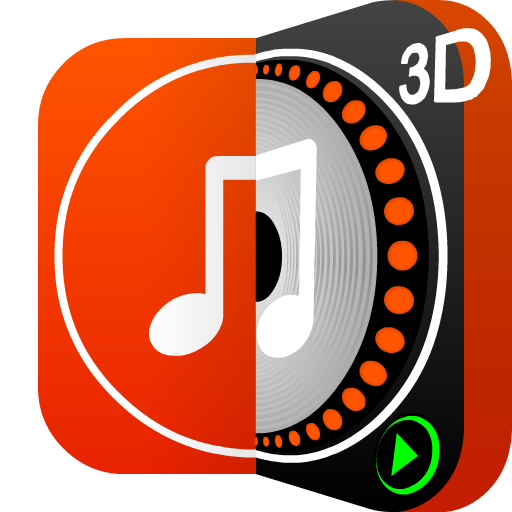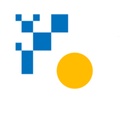Cast to TV, Chromcast & Roku2.3.4


評分

類型
遊戲

尺寸
10.88MB
版本
2.3.4
更新
2017 年 12 月 1 日
下載 Android 版 Cast to TV、Chromcast 和 Roku 2.3.4。立即下載!
 下載
下載
投射到電視使您能夠投射線上影片和所有本地的影片, 音樂和圖片連接到電視、Chromecast、Roku、Amazon Fire Stick 或 Fire TV、Xbox、Apple TV 或其他 DLNA 裝置。立即投射到電視並在電視上串流視訊和電影!
🏅🏅🏅特點:
● 輕鬆控制電視使用手機:暫停、音量、快轉/快退、上一個/下一個等。
● 將影片投射到電視上。
● 本地播放對於視頻。
●自動搜尋可用的播放設備和串流媒體設備。
●自動辨識設備和SD卡上的影片、音訊、照片檔案。
● 內建瀏覽器網路視訊廣播.
● 新增本地視訊、本地音頻播放隊列.
● 以隨機、循環、重複模式播放媒體。
● 影片播放、音樂播放和照片幻燈片演員表.
📺全部演員合而為一。透過投射到電視,您可以投射到:
☆ Chromecast
☆ 智慧電視:三星、LG、索尼、海信、小米、松下等。
☆ Xbox One 和 Xbox 360
☆ Amazon Fire TV 和 Cast to Fire Stick
☆ 蘋果電視和Airplay
☆ Roku、Roku Stick 和 Roku 電視
☆ 其他DLNA接收器
☆ 即將推出:Kodi、IPTV 等
如果您想將影片從 Android 投射到電視上,您最好嘗試投射到電視 - 投射到 Chromecast。
投射到 Roku
輕鬆連接並投射到 Roku。您可以無限制地將視頻和音樂投射到 Roku。快轉和快轉可以為您提供絕佳的觀影體驗。只需從您最喜愛的網站搜尋影片並立即投射到 Roku!
投射到 Chromecast
輕鬆快速地將本地影片、照片幻燈片和音樂從手機投射到 Chromecast。投射到 Chromecast、Fire TV 和其他智慧電視,無功能限制。將網路影片投射到 Chromecast,享受最佳的影片觀賞體驗。
投射到 Apple TV
透過airplay 功能將本機檔案和線上影片投射到Apple TV。使用遙控器投射到 Apple TV 來調整視訊進度和音量。
從手機串流到電視
透過投射到電視,您可以不受限制地將視訊從手機串流傳輸到電視。它可以幫助您立即將影片、音樂和照片傳輸到您的智慧電視、Chromecast、Amazon Fire Stick 等。
從手機串流媒體到電視非常依賴 Wi-Fi 網路和串流媒體設備。請確保您的手機和串流裝置連接到同一個Wi-Fi。並且串流媒體設備支援媒體格式。如果您在串流到電視或投射到 Chromecast 時遇到問題,可以嘗試重新啟動 Wi-Fi 路由器和串流裝置。如果您對 XCast 有任何建議或問題,請隨時透過[email protected] 與我們聯繫。
免責聲明:
Chromecast 是 Google LLC 的商標。此應用程式不隸屬於 Google、Roku 或其他品牌,也不受其認可。
介紹
投射到電視允許使用者將內容從行動裝置或電腦無線傳輸到更大的螢幕。 Chromecast 和 Roku 是支援此功能的兩種流行裝置。本指南全面概述如何使用這些裝置投射到電視,以及故障排除提示和最佳實務。
Chromecast
Chromecast 是 Google 的串流設備,可插入電視上的 HDMI 連接埠。它允許用戶將手機、平板電腦或電腦上相容應用程式的內容投射到電視上。
設定 Chromecast
1. 將 Chromecast 連接到電視上的 HDMI 連接埠。
2. 將 Chromecast 插入電源插座。
3. 在您的行動裝置上下載 Google Home 應用程式。
4. 按照應用程式中的指示設定您的 Chromecast。
使用 Chromecast 進行投射
1. 在您的行動裝置或電腦上開啟相容的應用程式。
2. 點選投射圖示(通常位於右上角)。
3. 從清單中選擇您的 Chromecast 裝置。
4. 內容將開始在您的電視上播放。
年
Roku 是另一種流行的串流媒體設備,允許用戶將行動裝置或電腦上的內容投射到電視上。
設定 Roku
1. 將 Roku 連接到電視上的 HDMI 連接埠。
2. 將 Roku 插入電源插座。
3. 依照電視螢幕上的指示設定 Roku 裝置。
與 Roku 一起選角
1. 在您的行動裝置上開啟 Roku 應用程式。
2. 點選投射圖示(位於右下角)。
3. 從清單中選擇您的 Roku 裝置。
4. 內容將開始在您的電視上播放。
故障排除
* 內容無法播放:確保您的行動裝置和電視連接到相同 Wi-Fi 網路。
* 延遲或緩衝:檢查您的網路連線速度。關閉行動裝置上所有不必要的應用程式。
* 無聲音:調整行動裝置和電視的音量。確保電纜連接牢固。
* 無法連線到 Chromecast:按住裝置上的按鈕 10 秒鐘來重設 Chromecast。
* 無法連接到 Roku:將 Roku 裝置從電源插座拔下並重新插入,重新啟動 Roku 裝置。
最佳實踐
* 使用強大且穩定的 Wi-Fi 連線。
* 關閉行動裝置上所有不必要的應用程式以最大程度地減少干擾。
* 使用最新韌體更新您的 Chromecast 或 Roku 裝置。
* 將您的 Chromecast 或 Roku 裝置放置在中心位置以優化訊號強度。
2 / 5 ( 367 票 )